
Ka linako tse ling nakong ea ts'ebeliso ea Windows 10 e ka bonahala e le molaetsa o nang le mongolo "polelo ea laesense ea hau ea Windows 10 ea fela." Kajeno re tla bolela ka mekhoa ea ho felisa bothata bona.
Tlosa molaetsa ka ho felloa ke laesense ea laesense
Bakeng sa basebelisi ba Previer Tlhaloso, molaetsa ona o bonahala o shoa qetellong ea nako ea sistimi ea sistimi ea sistimi e ntse e atamela. Bakeng sa basebelisi ba liphetolelo tse tloaelehileng tsa "ba nang le" ba nang le "tse ngata" - letšoao le hlakileng la ho hloleha ha software. A re shebeng hore na ba ka lahla tsebiso ena le bothata maemong ka bobeli.Mokhoa oa 1: Katoloso ea nako ea teko (Tlhahlobo ea Insuredd)
Mokhoa oa pele oa ho rarolla bothata bo loketseng Version ea Windows 10 ke reset ea liteko, e ka etsoang ho sebelisa "mola oa taelo". Sena se etsahala ka tsela e latelang:
- Bula "mola oa taelo" ka mokhoa ofe kapa ofe o loketseng - mohlala, o fumane "ho batla" le ho matha lebitsong la molaoli.
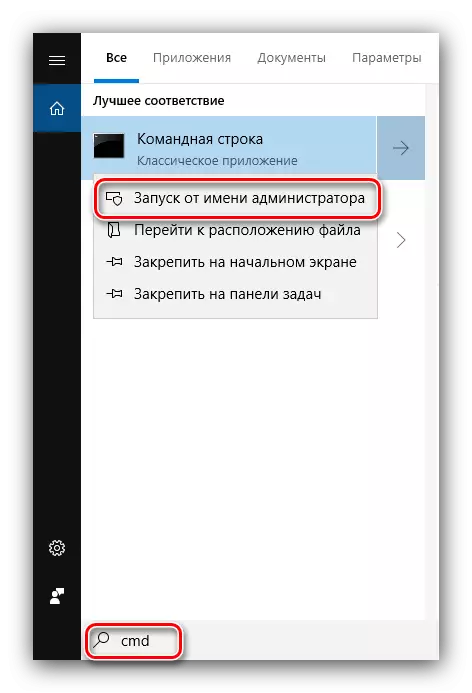
Thuto: Matha mohala oa "taelo" lebitsong la molaondandundution ho Windows 10
- Tlanya taelo e latelang ebe o e tobetsa ka ho tobetsa konopo ea "Enter":
Slmgr.vbs -rearm
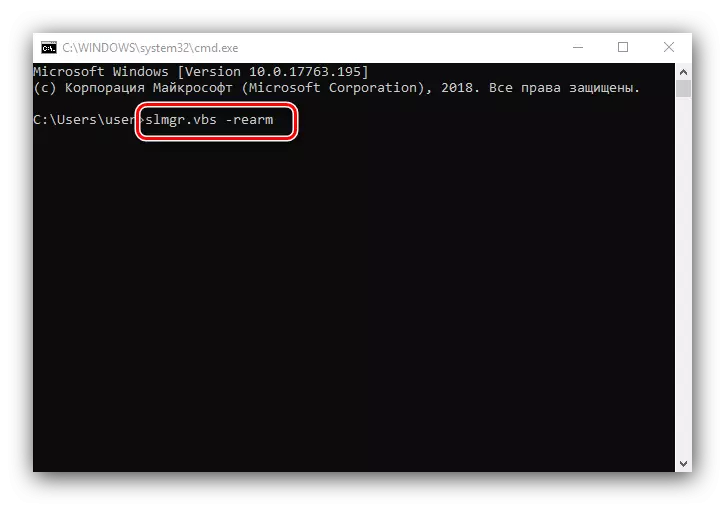
Sehlopha sena se tla thibela laesense ea ka pele ea IN INCENT bakeng sa matsatsi a mang a 180. Ka kopo elelloa hore e tla sebetsa nako e le 'ngoe feela, e ke ke ea sebetsa hape hore e e sebelise. U ka hlahloba nako e setseng ea ts'ebetso ke SLMGR.VBS -DIDION.
- Koala sesebelisoa ebe o qala komporo ho etsa liphetoho.
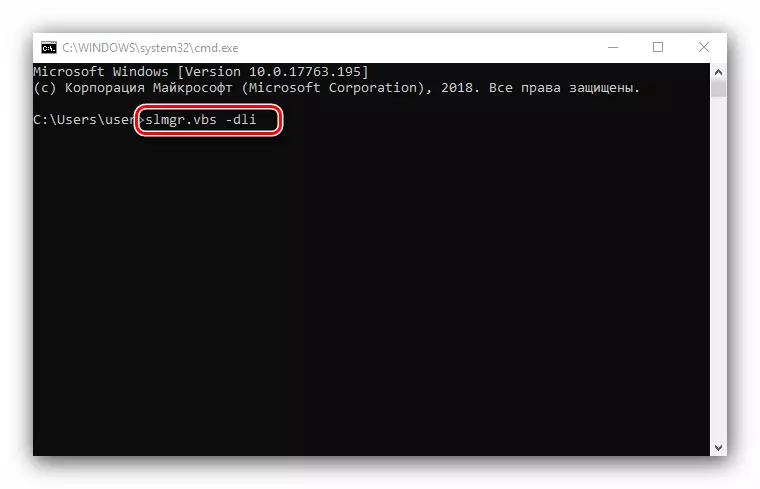
Mokhoa ona o tla thusa ho tlosa molaetsa ka ho felloa ke nako la Linensente tsa laesense 10.
Hape, tsebiso e hlahlojoang e ka bonahala e le joalo ha mofuta oa tlhahlobo ea Insurand o sa tsoa etsoa - ntlheng ena, o ka rarolla bothata ba lintlafatso tsa moraorao.
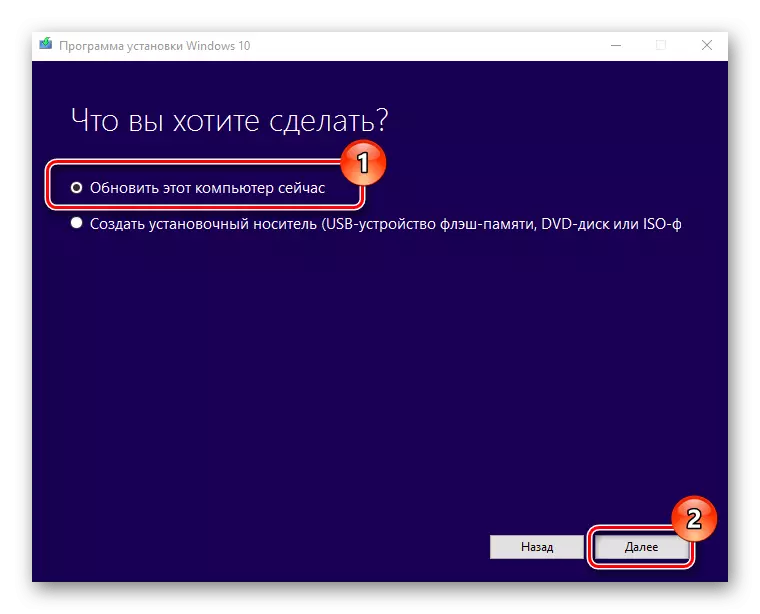
Thuto: Windows 10 Ntlafatsa ho mofuta oa morao-rao
Mokhoa oa 2: ikopanya le ts'ehetso ea mahlale ka tšohanyetso Microsoft
Haeba molaetsa o joalo o ne o hlahile phetolelong ea laesense ea Windows 10, sena se bolela ho hloleha ha lenaneo. Ho boetse ho na le monyetla oa hore li-sexkete tsa ts'ebetso ea os li kelekelle senotlolo se fosahetse, hore na ke hobane'ng ha ho hopoloa ke lengolo la tumello. Leha ho le joalo, ha ho haufi le ho etsa kopo ea tšehetso ea tekheniki ea mokhatlo oa Redmond.
- Taba ea pele, ho tla hlokahala hore u ithute senotlolo sa sehlahisoa - Sebelisa e 'ngoe ea litsela tse fanoeng tataiso tataisong ho fihlela.
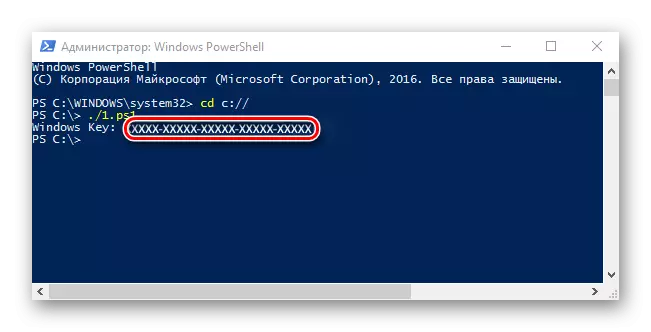
Bala ho feta: u ka fumana khoutu ea ts'ebetso ho Windows 10
- Ka mor'a moo, bula "ho batla" le ho qala ho ngola tšehetso ea tekheniki. Sephetho e lokela ho ba kopo ho tloha lebenkeleng la Microsoft ka lebitso la lebitso le le leng - le mathe.
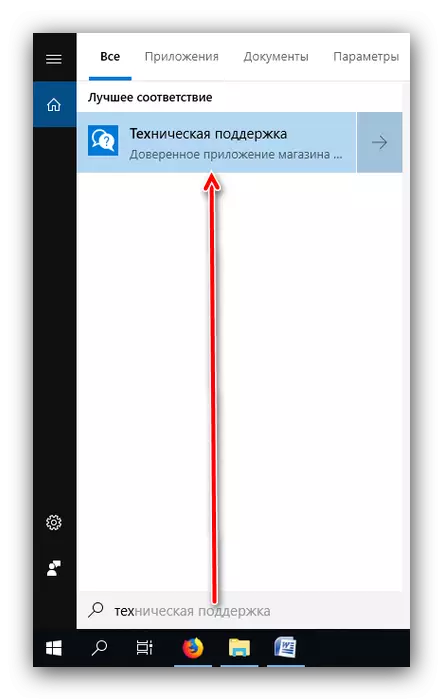
Haeba u sa sebelise litlaleho tsa Microsoft, u ka ikopanya le Ts'ehetso u sebelisa sebatli ka ho tobetsa Services "ea Ts'ehetso ea"
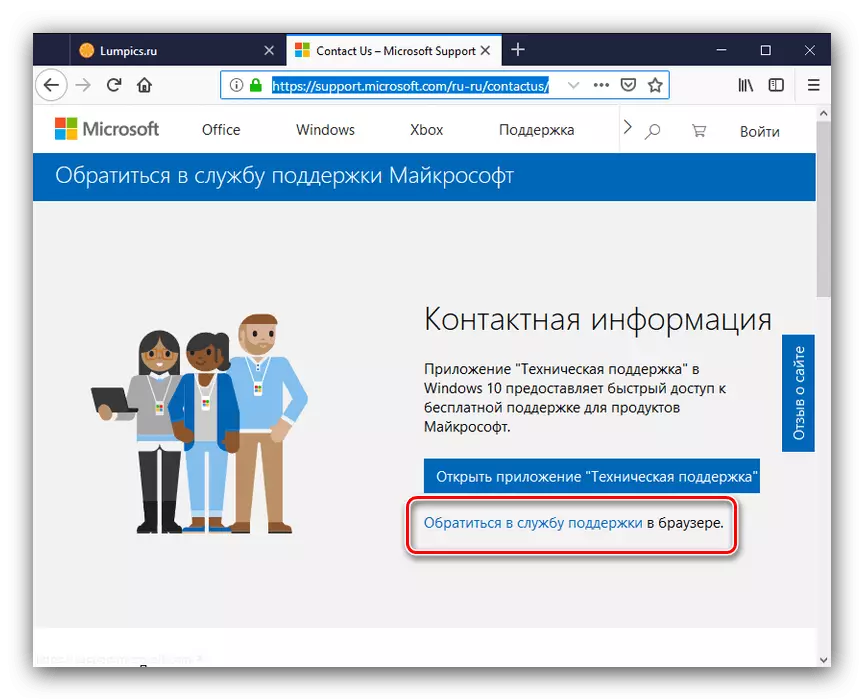
Ts'ehetso ea Bohlale ea Microsoft Technical e tla thusa ho rarolla bothata kapele le ka nepo.
Ho nyenyefatsa tsebiso
Hoa khoneha ho tima tsebiso mabapi le ho felloa ke nako ea nako. Ho joalo, e ke ke ea rarolla bothata, empa molaetsa o khopisang o tla fela. Latela algorithm e joalo:
- Letsetsa taelo ea ho kenya litaelo (sheba ka tsela ea pele, haeba u sa tsebe hore na), ngola slmgr -re ebe u tobetsa Enter.
- Koala thetso ea taelo ea taelo ea A Win + R Motsoako oa hau oa Win + ROD, ngola lebitso la lits'ebeletso.MSC tšimong ea ho kenya
- Motsamaisi oa litšebeletso tsa Windows 10, Fumana Motsamaisi oa "Windows" Sesebelisoa sa Ts'ebeletso
- Ka har'a thepa ea karolo ea karolo, tobetsa konopo ea "Disable", ebe "ea sebetsa" le "ho lokile".
- E latelang, fumana setsi sa ntlafatso sa Windows, le tlanya habeli ho eona ka LKM ebe u latela mehato ea 4.
- Koala sesebelisoa sa ts'ebeletso ebe o qala komporo hape.
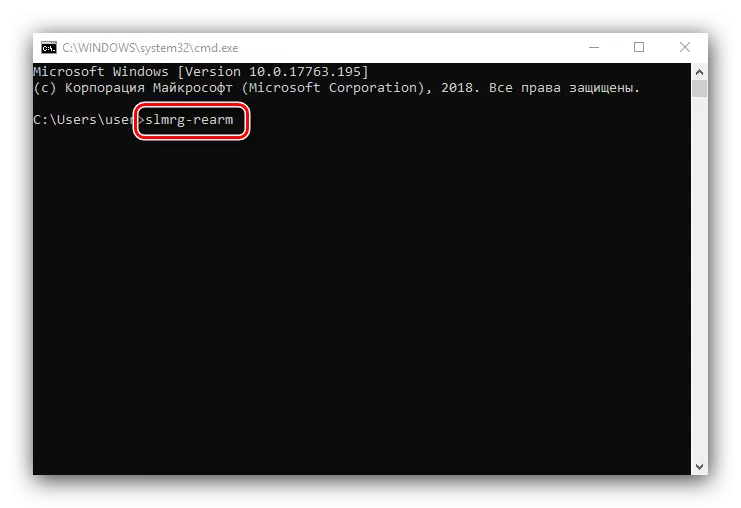
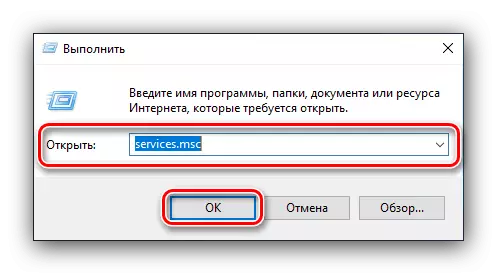
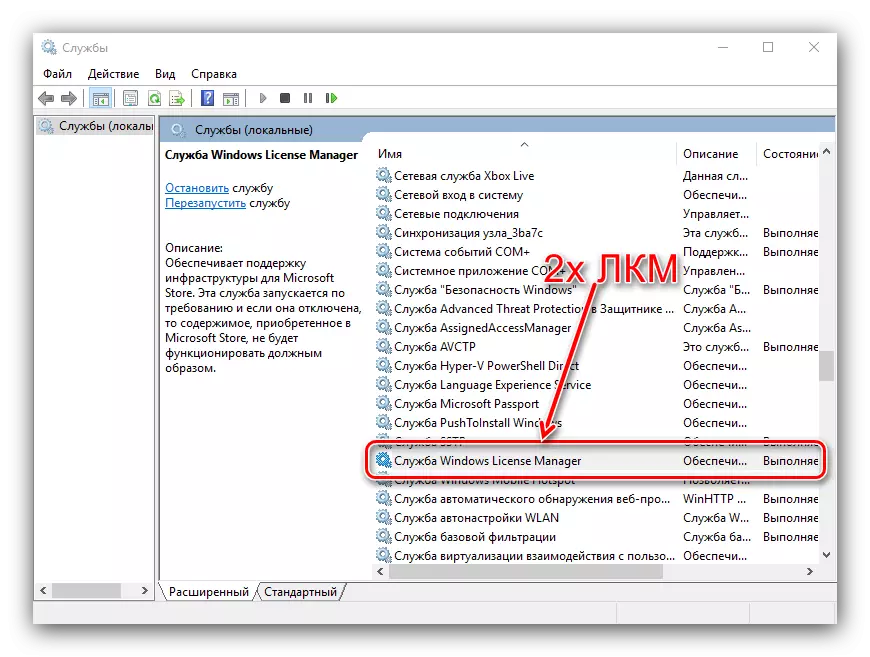
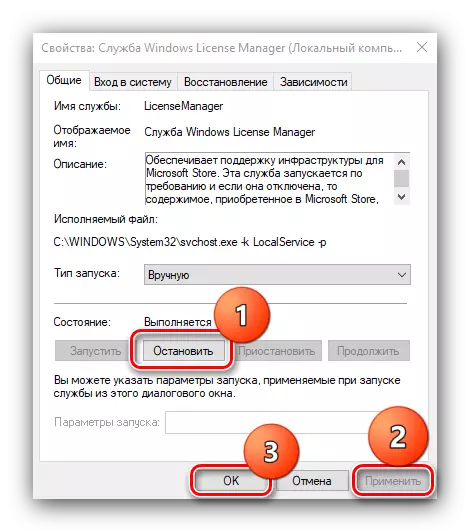
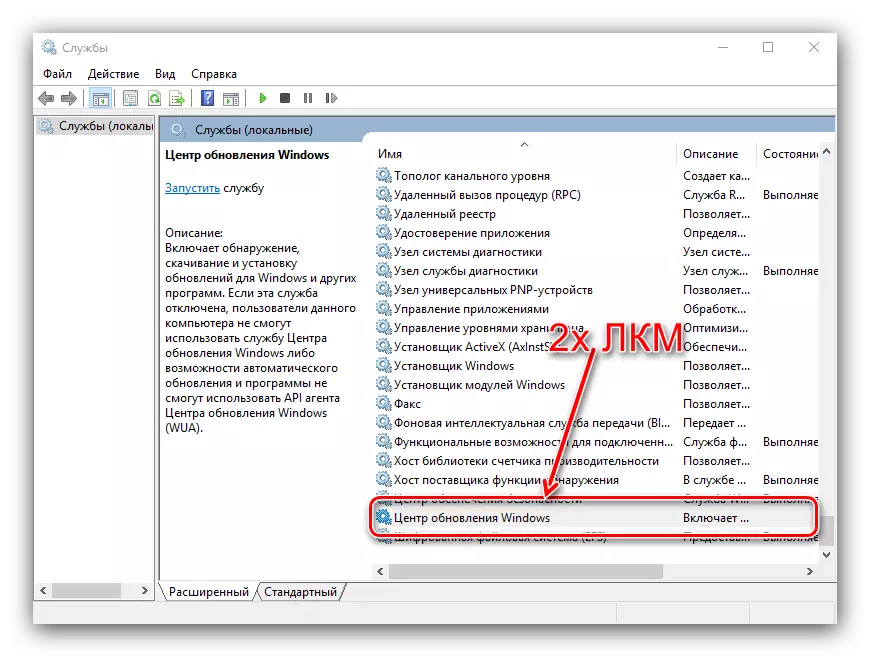
Mokhoa o hlalositsoeng o tla tlosa tsebiso, empa, pheta, lebaka, ho ke ke ha thusa ho tsoela pele moruong kapa ho reka Windows 10 laesense e 10 ea latsoang.
Sephetho
Re shebile mabaka a ponahalo ea molaetsa "poleloana ea baesense ea hau ea Windows 10 ea fela ea fela" ebe rea tseba mekhoa ea ho felisa bothata le tsebiso. Re akaretsa, re hopola hore software ea laesense e sa u lumelle ho fumana tšehetso ho tsoa ho baetsi, empa hape e sireletsehile ho feta software e ntle ho feta software e tobileng ho feta software e ntle ho feta software e tebileng ho feta software e ntle haholo
